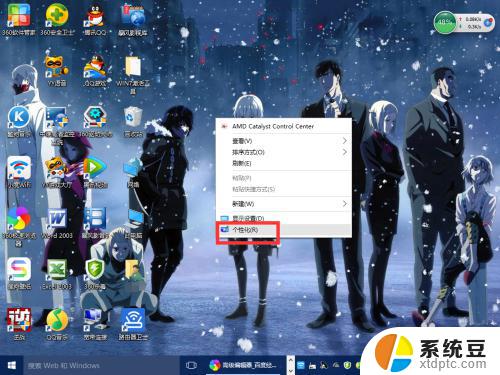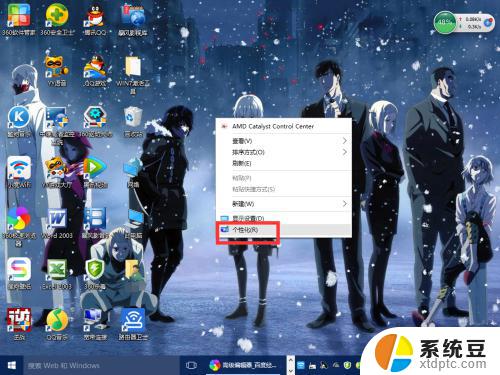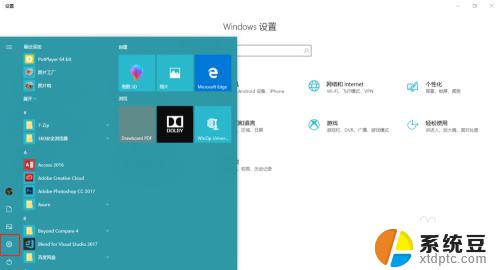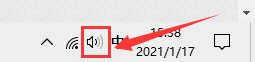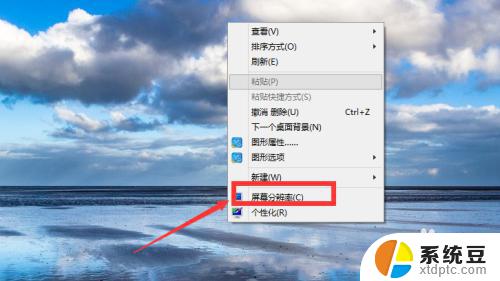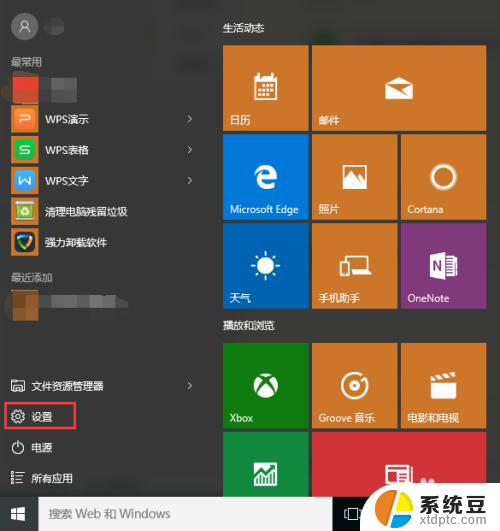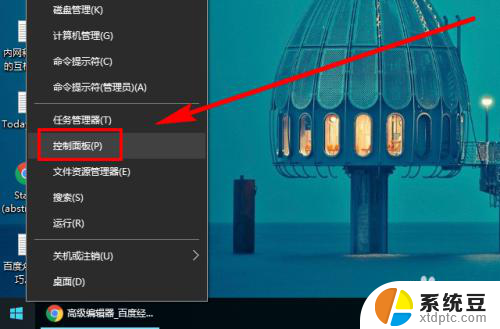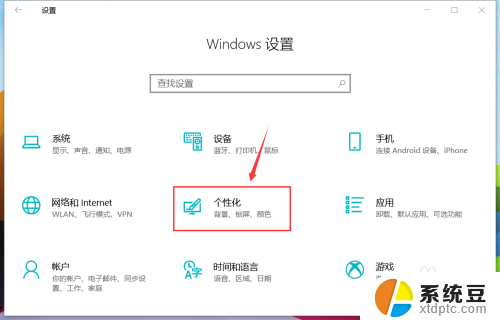win10怎么设置副屏 如何将Windows系统的扩展屏幕设为触摸屏
更新时间:2023-10-01 15:41:33作者:xtliu
win10怎么设置副屏,在现代科技的发展下,我们常常需要使用多个屏幕来进行工作或娱乐,而Windows系统为我们提供了方便的功能,使我们可以轻松地设置副屏并将其设为触摸屏。通过这种方式,我们可以更加高效地进行多任务处理,提高工作和娱乐的体验。接下来我们将详细介绍如何在Win10系统中设置副屏并将其转变为触摸屏的方法。
方法如下:
1.连接好外置触屏的显示及触摸,我的是一根type-c就可以解决显示。触摸,供电。
2.将外置触摸幕设为扩展模式:
桌面点右键-显示设置-选择新增的显示器-多显示器设置-“将桌面扩展到此显示器”
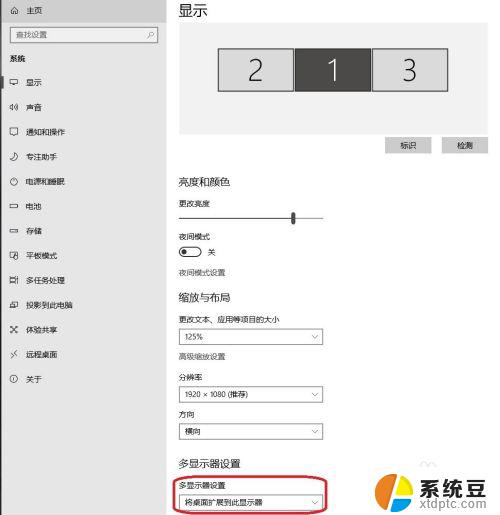
3.进入:控制面板-硬件和声音-平板电脑设置(不接触摸设备的话,这一项就不会有)
如果发现没有“平板电脑设置”,就关闭控制面板再进,或重启电脑。
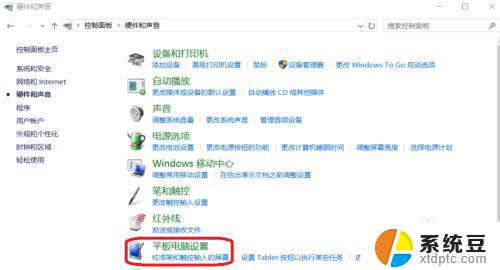
4.选择“配置你的笔和触控显示”-设置
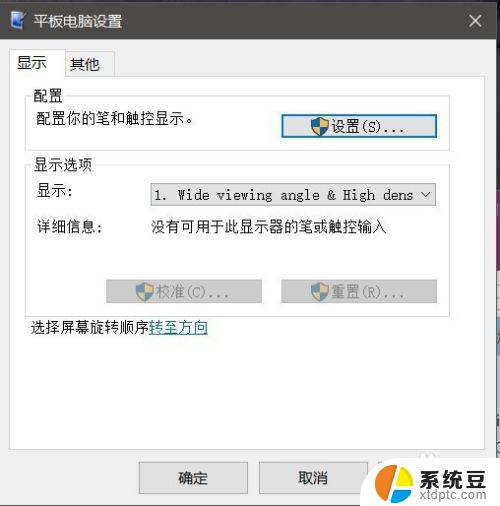
5.按回车将文字切换到要触摸的屏幕,然后点击一下触屏。最后点“确定”即可

以上就是Win10如何设置副屏的全部内容,如果还有疑问的用户可以参考本文提供的步骤进行操作,希望这些内容对大家有所帮助。